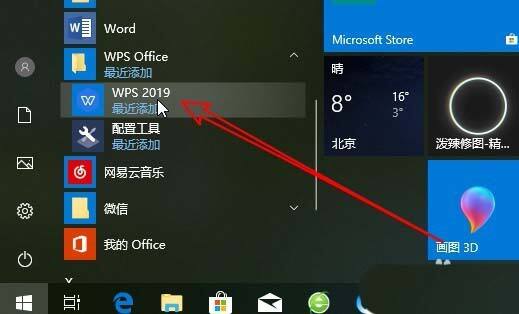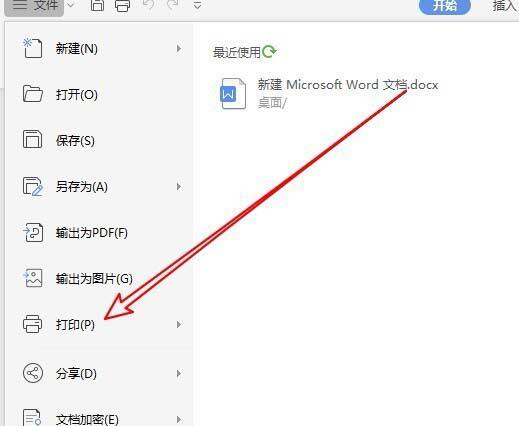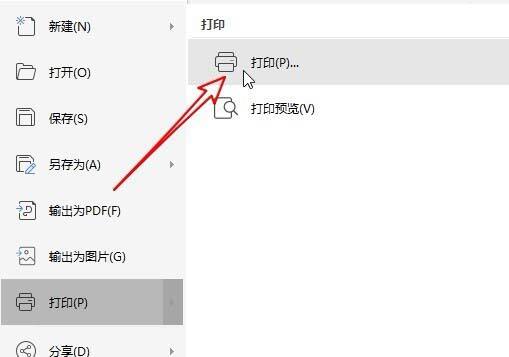wps2019中选择文中选中文字打印具体操作方法
办公教程导读
收集整理了【wps2019中选择文中选中文字打印具体操作方法】办公软件教程,小编现在分享给大家,供广大互联网技能从业者学习和参考。文章包含361字,纯文字阅读大概需要1分钟。
办公教程内容图文
1、在Windows10系统桌面,依次点击“开始/Wps Office/wps2019”菜单项。
2、这时就会打开wps2019应用了,首先用wps2019打开要编辑的文档。
3、接着鼠标点击wps2019软件主界面左上角的“文件”菜单项。
4、在弹出的文件下拉菜单中,点击“打印”菜单项。
5、接着在弹出的二级菜单中再点击“打印”菜单项。
6、这时就会弹出wps2019的打印设置窗口,在窗口中选中“所选内容”设置项,最后点击确定按钮就可以了。这样我们就可以只打印选中的内容了。
根据以上为你们分享的wps2019中选择文中选中文字打印的具体操作方法,你们自己也赶紧去试试吧!
办公教程总结
以上是为您收集整理的【wps2019中选择文中选中文字打印具体操作方法】办公软件教程的全部内容,希望文章能够帮你了解办公软件教程wps2019中选择文中选中文字打印具体操作方法。
如果觉得办公软件教程内容还不错,欢迎将网站推荐给好友。